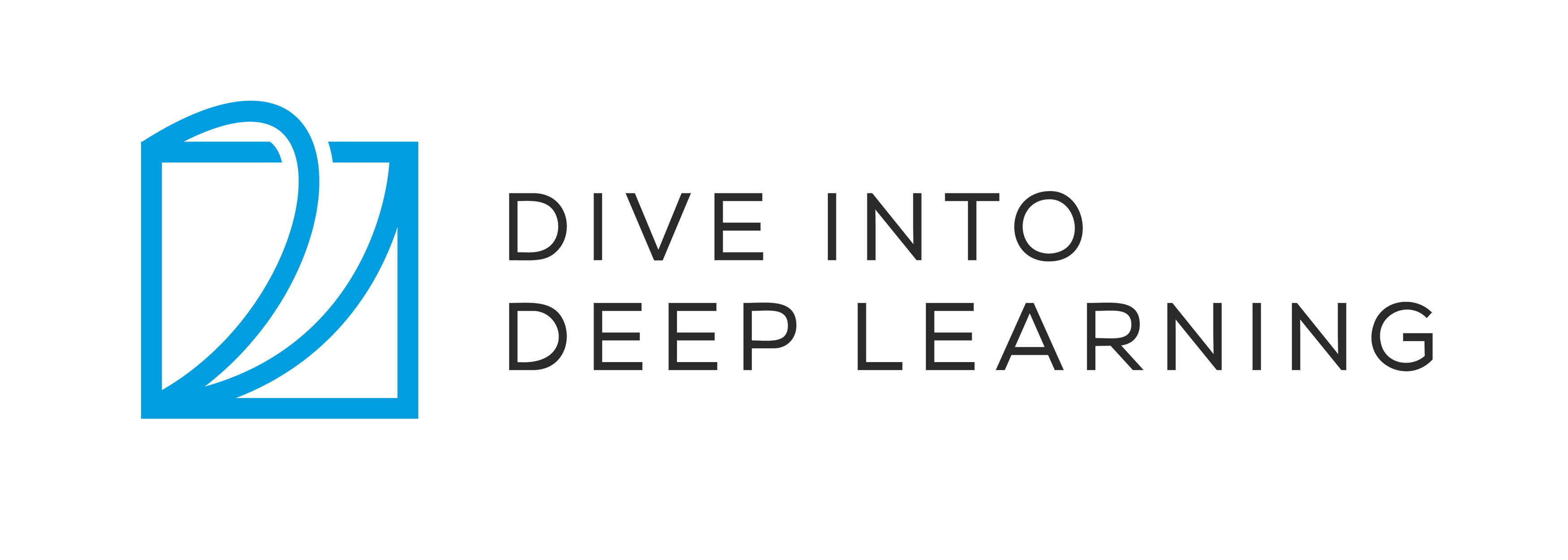23.2. 使用 Amazon SageMaker¶ 在 SageMaker Studio Lab 中打开 Notebook
深度学习应用可能需要大量的计算资源,这些资源很容易超出本地计算机所能提供的范围。云计算服务允许你使用更强大的计算机,更轻松地运行本书中需要大量GPU的代码。本节将介绍如何使用 Amazon SageMaker 来运行本书的代码。
23.2.1. 注册¶
首先,我们需要在 https://aws.amazon.com/ 注册一个账户。为了增加安全性,建议使用双重身份验证。同时,最好设置详细的账单和消费提醒,以避免意外情况,例如忘记停止运行的实例。登录到你的AWS账户后,进入你的控制台并搜索“Amazon SageMaker”(见图 23.2.1),然后点击它打开SageMaker面板。
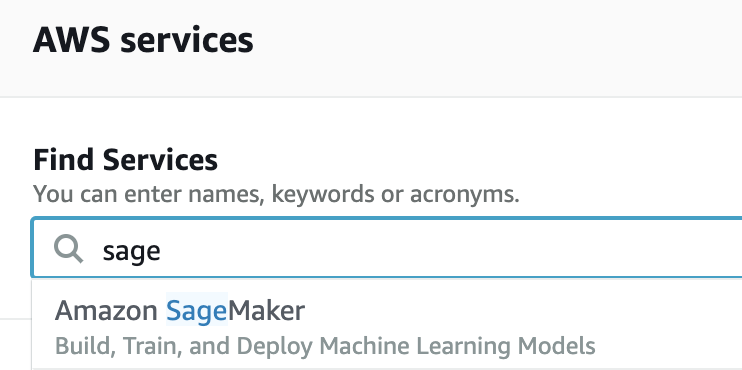
图 23.2.1 搜索并打开SageMaker面板。¶
23.2.2. 创建 SageMaker 实例¶
接下来,我们创建一个笔记本实例,如图 23.2.2所述。
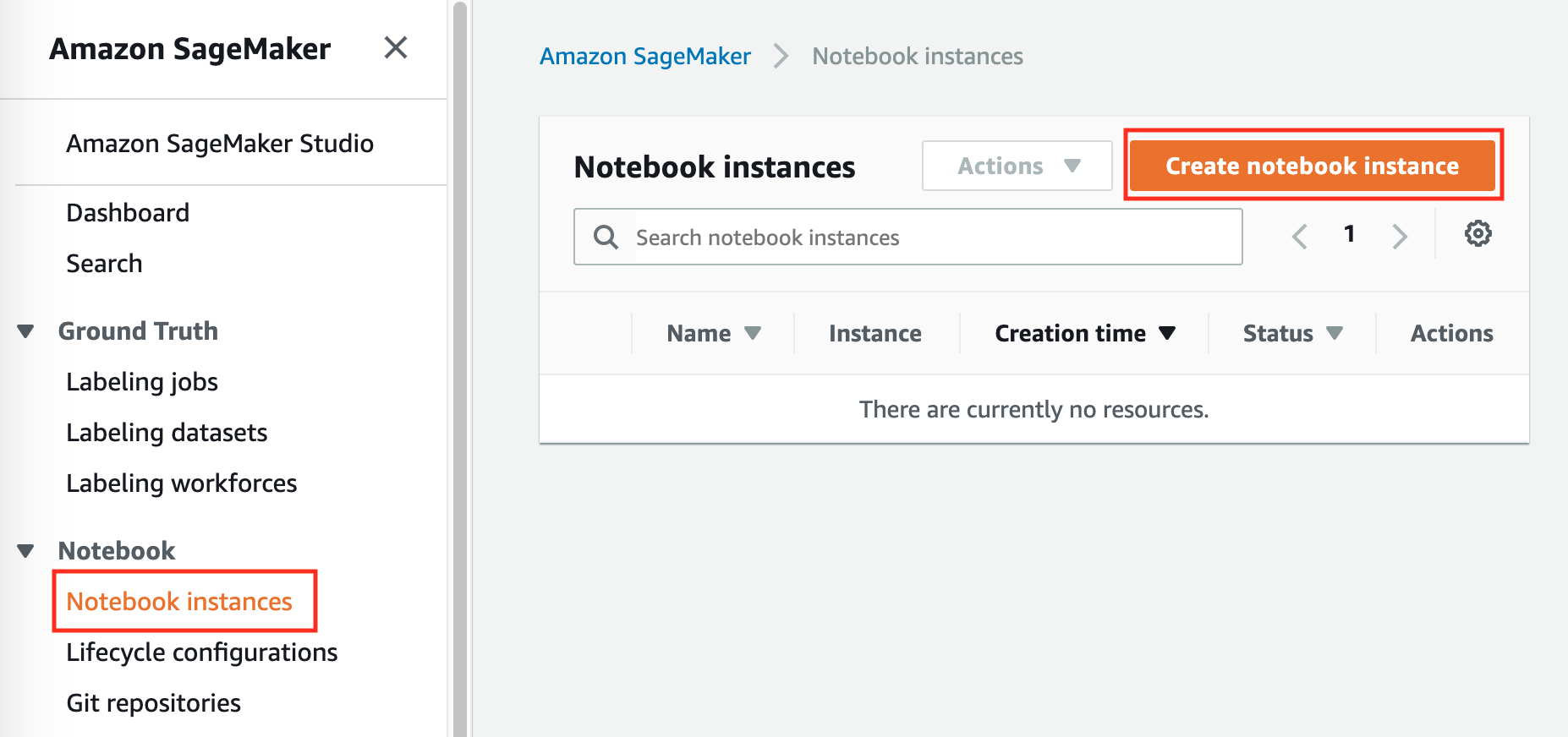
图 23.2.2 创建一个SageMaker实例。¶
SageMaker 提供了多种具有不同计算能力和价格的实例类型。在创建笔记本实例时,我们可以指定其名称和类型。在图 23.2.3中,我们选择 ml.p3.2xlarge:这个实例配备了一块 Tesla V100 GPU 和一个 8 核 CPU,对于本书大部分内容来说已经足够强大。

图 23.2.3 选择实例类型。¶
本书用于SageMaker运行的完整ipynb格式可在https://github.com/d2l-ai/d2l-pytorch-sagemaker找到。我们可以指定这个GitHub仓库的URL(图 23.2.4),让SageMaker在创建实例时克隆它。
本书用于SageMaker运行的完整ipynb格式可在https://github.com/d2l-ai/d2l-en-sagemaker找到。我们可以指定这个GitHub仓库的URL(图 23.2.4),让SageMaker在创建实例时克隆它。
本书用于SageMaker运行的完整ipynb格式可在https://github.com/d2l-ai/d2l-tensorflow-sagemaker找到。我们可以指定这个GitHub仓库的URL(图 23.2.4),让SageMaker在创建实例时克隆它。
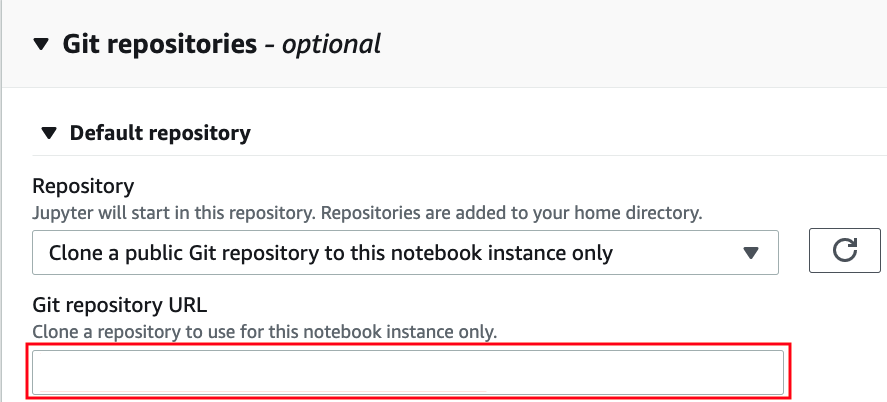
图 23.2.4 指定GitHub仓库。¶
23.2.3. 运行和停止实例¶
创建实例可能需要几分钟时间。当它准备就绪后,点击它旁边的“Open Jupyter”链接(图 23.2.5),这样你就可以在这个实例上编辑和运行本书所有的Jupyter笔记本了(类似于23.1节中的步骤)。

图 23.2.5 在创建的SageMaker实例上打开Jupyter。¶
完成工作后,不要忘记停止实例,以避免进一步的费用(图 23.2.6)。
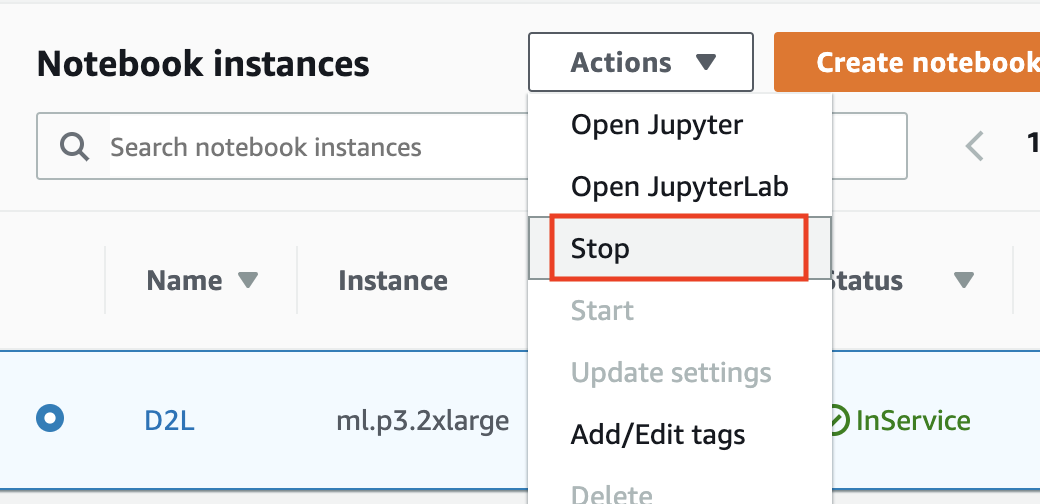
图 23.2.6 停止SageMaker实例。¶
23.2.4. 更新笔记本¶
这本开源书的笔记本将在GitHub上的d2l-ai/d2l-pytorch-sagemaker仓库中定期更新。要更新到最新版本,你可以在SageMaker实例上打开一个终端(图 23.2.7)。
这本开源书的笔记本将在GitHub上的d2l-ai/d2l-en-sagemaker仓库中定期更新。要更新到最新版本,你可以在SageMaker实例上打开一个终端(图 23.2.7)。
这本开源书的笔记本将在GitHub上的d2l-ai/d2l-tensorflow-sagemaker仓库中定期更新。要更新到最新版本,你可以在SageMaker实例上打开一个终端(图 23.2.7)。
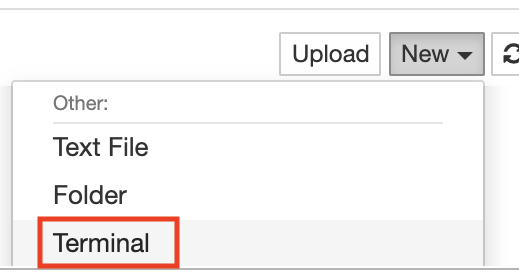
图 23.2.7 在SageMaker实例上打开一个终端。¶
在从远程仓库拉取更新之前,你可能希望先提交你的本地更改。否则,只需在终端中使用以下命令丢弃所有本地更改
cd SageMaker/d2l-pytorch-sagemaker/
git reset --hard
git pull
cd SageMaker/d2l-en-sagemaker/
git reset --hard
git pull
cd SageMaker/d2l-tensorflow-sagemaker/
git reset --hard
git pull
23.2.5. 小结¶
我们可以使用Amazon SageMaker创建一个笔记本实例,以运行本书中需要大量GPU的代码。
我们可以通过Amazon SageMaker实例上的终端来更新笔记本。